win11找不到wifi开关怎么办 win11找不到wifi网络图标处理方法
更新时间:2023-11-05 09:59:00作者:runxin
很多用户在日常使用win11系统的时候,如果区域内有无线网络覆盖的情况下,往往会选择给电脑连接无线wifi来上网,可是当用户在启动win11电脑之后,却发现右下角的无线wifi图标不见了,对此win11找不到wifi开关怎么办呢?这里小编就给大家讲解win11找不到wifi网络图标处理方法。
具体方法如下:
方法一:
1、在win11桌面上右击空白处,在弹出的选项中选择“任务栏设置”打开。
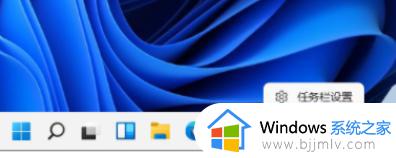
2、点击左侧的“任务栏”功能选项。
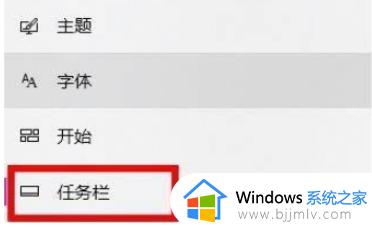
3、找到通知区域下拉菜单,点击“选择哪些图标显示在任务栏上”。
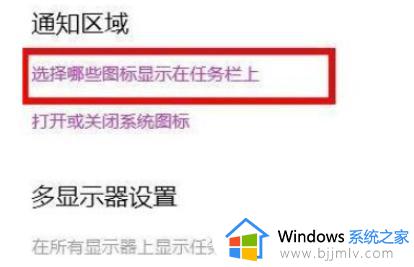
4、在列表中找到网络设置,将对应开关打开即可连接wifi上网
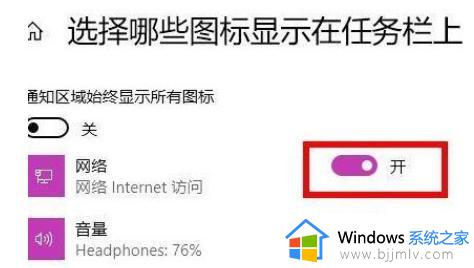
方法二:
1、如果方法一无效,可以尝试打开开始菜单并进入“设置”页面。
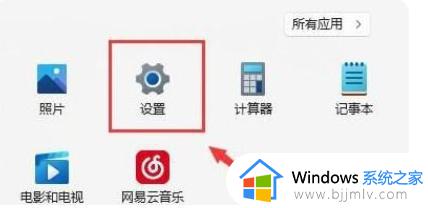
2、从设置页面进入“疑难解答”功能。
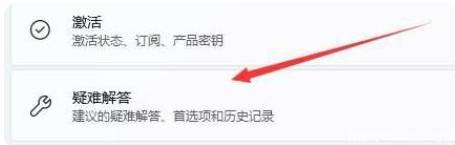
3、点击“其他疑难解答”进行查看。
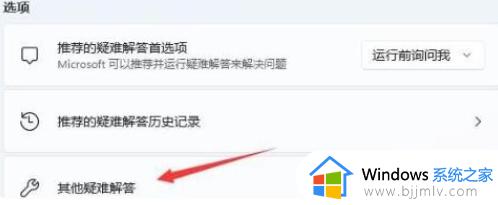
4、点击internet连接右侧的“运行”按钮,系统会自动修复win11 WIFI功能消失的问题。
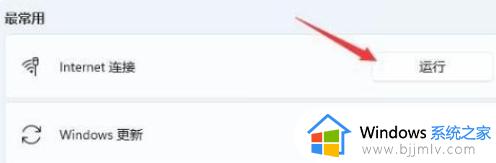
方法三:
1、如果发现WIFI功能消失,有可能是无线路由器故障,可以用手机尝试连接一下WIFI,以确定是否为路由器问题。
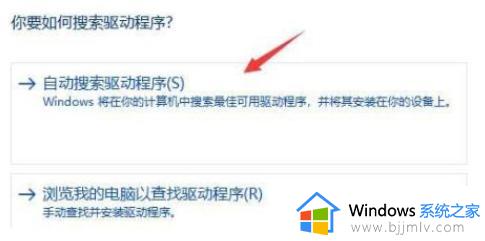
2、如果不是路由器问题,很可能是无线网卡损坏,此时需修理或更换路由器。

上述就是小编给大家分享的win11找不到wifi网络图标处理方法了,碰到同样情况的朋友们赶紧参照小编的方法来处理吧,希望本文能够对大家有所帮助。
win11找不到wifi开关怎么办 win11找不到wifi网络图标处理方法相关教程
- windows11找不到wifi网络怎么办 win11系统wifi图标找不到如何处理
- win11系统wifi图标找不到怎么办 win11 wifi图标不见了处理方法
- win11无线网络找不到了怎么办 win11找不到wifi网络如何处理
- win11电脑wifi图标不见了怎么办 win11找不到wifi图标如何处理
- win11系统wifi图标找不到怎么办 win11系统wifi图标消失的解决方法
- win11找不到wifi网络图标怎么办_win11的wifi图标突然消失了如何处理
- win11找不到wifi图标怎么办_win11的wifi功能不见了如何解决
- windows11搜索不到wifi怎么办 windows11找不到wifi网络如何解决
- windows11找不到wifi图标怎么办 win11的wifi功能突然消失了如何解决
- win11不能连接wifi网络怎么办 win11突然无法连接wifi网络处理方法
- win11恢复出厂设置的教程 怎么把电脑恢复出厂设置win11
- win11控制面板打开方法 win11控制面板在哪里打开
- win11开机无法登录到你的账户怎么办 win11开机无法登录账号修复方案
- win11开机怎么跳过联网设置 如何跳过win11开机联网步骤
- 怎么把win11右键改成win10 win11右键菜单改回win10的步骤
- 怎么把win11任务栏变透明 win11系统底部任务栏透明设置方法
win11系统教程推荐
- 1 怎么把win11任务栏变透明 win11系统底部任务栏透明设置方法
- 2 win11开机时间不准怎么办 win11开机时间总是不对如何解决
- 3 windows 11如何关机 win11关机教程
- 4 win11更换字体样式设置方法 win11怎么更改字体样式
- 5 win11服务器管理器怎么打开 win11如何打开服务器管理器
- 6 0x00000040共享打印机win11怎么办 win11共享打印机错误0x00000040如何处理
- 7 win11桌面假死鼠标能动怎么办 win11桌面假死无响应鼠标能动怎么解决
- 8 win11录屏按钮是灰色的怎么办 win11录屏功能开始录制灰色解决方法
- 9 华硕电脑怎么分盘win11 win11华硕电脑分盘教程
- 10 win11开机任务栏卡死怎么办 win11开机任务栏卡住处理方法
win11系统推荐
- 1 番茄花园ghost win11 64位标准专业版下载v2024.07
- 2 深度技术ghost win11 64位中文免激活版下载v2024.06
- 3 深度技术ghost win11 64位稳定专业版下载v2024.06
- 4 番茄花园ghost win11 64位正式免激活版下载v2024.05
- 5 技术员联盟ghost win11 64位中文正式版下载v2024.05
- 6 系统之家ghost win11 64位最新家庭版下载v2024.04
- 7 ghost windows11 64位专业版原版下载v2024.04
- 8 惠普笔记本电脑ghost win11 64位专业永久激活版下载v2024.04
- 9 技术员联盟ghost win11 64位官方纯净版下载v2024.03
- 10 萝卜家园ghost win11 64位官方正式版下载v2024.03